Kilka tygodni temu długo oczekiwana aktualizacja Cyanogen OS 12 została oficjalnie wprowadzona na smartfon YU Yureka. Wkrótce potem wielu użytkowników Yureki zaktualizowało swoje urządzenia do wersji CM12 opartej na Androidzie 5.0, aby zasmakować zupełnie nowego systemu operacyjnego Lollipop. Niestety, długie oczekiwanie nie było tego warte, ponieważ wielu użytkowników napotyka kilka problemów z CM12s na Yurece i chce powrócić do systemu CM11 Kitkat. Niektóre z nich znane problemy z CM12 Lollipop na Yureka zawiera:
- Czarny ekran podczas połączeń ( Problem z bliskością )
- Nie można zsynchronizować danych Google/GPS Wymuszone zamknięcie/ Nie można pobrać aplikacji
- Słaby dźwięk
- powolny telefon/ lagi w przejściach
- Duże zużycie baterii
- Problemy podczas grania
- Problem z ogrzewaniem
- Częste ponowne uruchamianie
Dlatego większość użytkowników Yureki jest niezadowolona z Lollipopa i chce wrócić do starego, dobrego ROM-u CM11 opartego na KitKacie. Głównym problemem jest jednak to, że jeśli zaktualizowałeś swoje urządzenie do oficjalnego Cyanogen OS 12, to NIE MOŻESZ ZMNIEJSZYĆ GRAMATURY. Dzieje się tak dlatego, że Lollipop to 64-bitowy system operacyjny, a KitKat jest 32-bitowy. Niestety, wielu właścicieli Yureki nie wiedziało o tym i nieświadomie obniżyło wersję oprogramowania do CM11, co spowodowało twardą cegłę, czyli całkowicie martwe urządzenie bez żadnego rozwiązania.
Na szczęście jeden z użytkowników ‘tirta.agung’ na forum XDA-Developers wymyślił skuteczny sposób na downgrade YU Yureka z Lollipop do KitKat (lub z innych ROM-ów znajdujących się w tej samej tabeli partycji). Procedura obejmuje flashowanie oficjalnego obrazu fabrycznego CM11 fastboot na Yurece, który przywraca telefon do stanu fabrycznego. Został on wypróbowany przez kilku członków XDA i potwierdzono, że działa bez żadnych problemów.
Uwaga: Ten proces usunie wszystkie dane w telefonie, z wyjątkiem danych zapisanych na zewnętrznej karcie microSD. Przed kontynuowaniem upewnij się, że telefon jest naładowany i że wykonałeś kopię zapasową ważnych danych.
~ Ten przewodnik może nie być przydatny, jeśli twoje urządzenie jest już w stanie hard-bricked.
Zastrzeżenie: Wypróbuj ten poradnik na własne ryzyko! Nie ponosimy odpowiedzialności, jeśli go uszkodzisz.
Notatka: Wykonaj dokładnie wszystkie kroki. NIE PRÓBUJ utworzyć flash-all.bat plik do automatycznego flashowania plików, ponieważ może to spowodować uszkodzenie urządzenia.
Obniżanie wersji Yureki z CM12 Lollipop do CM11 KitKat –
1. Pobierz Obraz fabryczny CM11 KitKat „cm-11.0-XNPH05Q-tomato-signed-fastboot.zip” (pakiet flashowalny fastboot) lub stąd.
2. Pobierz fastboot.zip. Zawiera on Fastboot & Pliki ADB.
3. Wyodrębnij zawartość obu plików zip w jeden pusty folder.
4. Otwórz “Command Prompt” z folderu, w którym rozpakowałeś wszystkie pliki zip. Aby to zrobić, otwórz folder i kliknij prawym przyciskiem myszy, trzymając wciśnięty klawisz ‘Shift. Następnie wybierz opcję “Otwórz okno poleceń tutaj“.
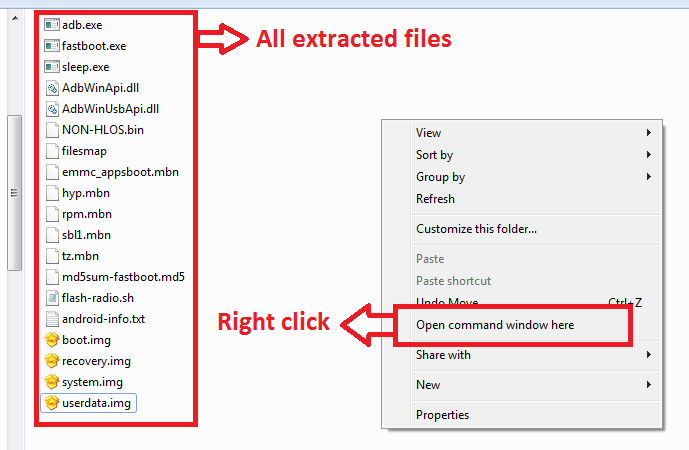
5. Uruchom Yurekę w trybie fastboot – Aby to zrobić, Wyłącz telefon. Naciskając klawisz zwiększania głośności, podłącz telefon do komputera/laptopa za pomocą kabla USB. Telefon powinien wyświetlić ekran „Fastboot Mode”, jak pokazano poniżej.
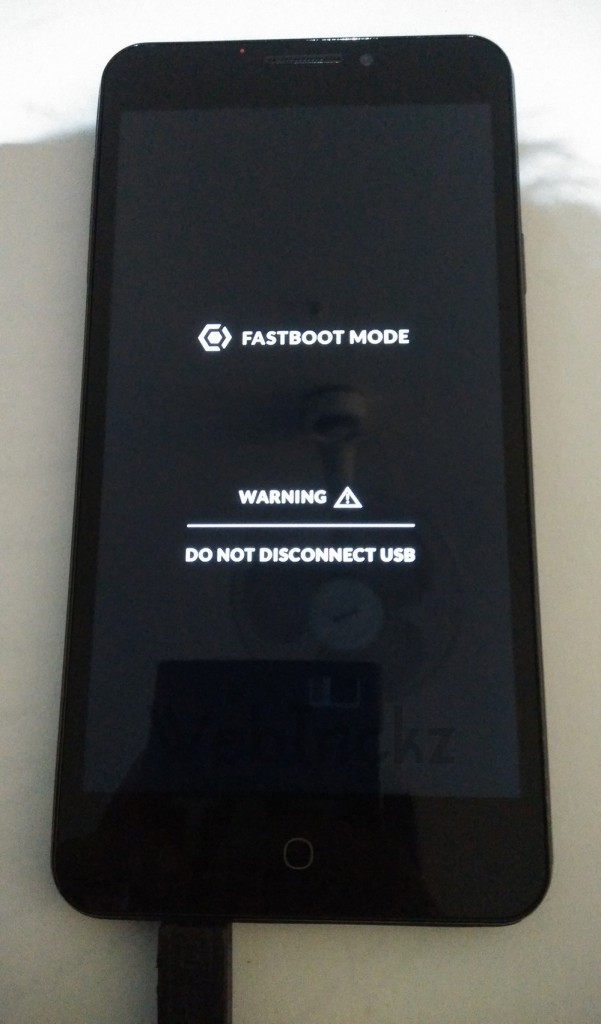
6. Po podłączeniu telefonu wróć do okna CMD, które otworzyłeś wcześniej, i wpisz wszystkie poniższe polecenia (PO JEDNYM WIERSZU NA RAZ).
Uwaga: Polecenia należy wpisywać w dokładnie takiej samej kolejności, jak podano poniżej. Upewnij się, że czekasz na “OKAY”potwierdzenie po każdym poleceniu fastboot. (Użyj funkcji kopiuj-wklej wpisać komendy w CMD)
Kod:
fastboot -i 0x1ebf oem unlock fastboot -i 0x1ebf erase modem fastboot -i 0x1ebf erase boot fastboot -i 0x1ebf wymaż odzyskiwanie fastboot -i 0x1ebf erase aboot fastboot -i 0x1ebf erase abootbak fastboot -i 0x1ebf erase rpm fastboot -i 0x1ebf erase hypbak fastboot -i 0x1ebf erase rpm fastboot -i 0x1ebf erase rpmbak fastboot -i 0x1ebf erase sbl1 fastboot -i 0x1ebf erase sbl1bak fastboot -i 0x1ebf erase tz fastboot -i 0x1ebf erase tzbak fastboot -i 0x1ebf formatuj system fastboot -i 0x1ebf format userdata fastboot -i 0x1ebf format cache fastboot -i 0x1ebf flash modem NON-HLOS.bin fastboot -i 0x1ebf flash sbl1 sbl1.mbn fastboot -i 0x1ebf flash sbl1bak sbl1.mbn fastboot -i 0x1ebf flash aboot emmc_appsboot.mbn fastboot -i 0x1ebf flash abootbak emmc_appsboot.mbn fastboot -i 0x1ebf flash rpm rpm.mbn fastboot -i 0x1ebf flash rpmbak rpm.mbn fastboot -i 0x1ebf flash tz tz.mbn fastboot -i 0x1ebf flash tzbak tz.mbn fastboot -i 0x1ebf flash hyp hyp.mbn fastboot -i 0x1ebf flash hypbak hyp.mbn fastboot -i 0x1ebf flash boot boot.img fastboot -i 0x1ebf flash recovery recovery.img fastboot -i 0x1ebf flash system system.img fastboot -i 0x1ebf reboot-bootloader fastboot -i 0x1ebf oem unlock fastboot -i 0x1ebf format userdata fastboot -i 0x1ebf format cache fastboot -i 0x1ebf reboot
7. Po ponownym uruchomieniu poczekaj chwilę. Voila! Urządzenie powinno działać w systemie KitKat.
Jest to prosty sposób, który nie powinien zająć dużo czasu. Po obniżeniu wersji oprogramowania do CM11 możesz wkrótce otrzymać OTA dla Lollipopa, którą możesz po prostu zignorować, jeśli nie chcesz jej instalować.
Źródło: XDA











